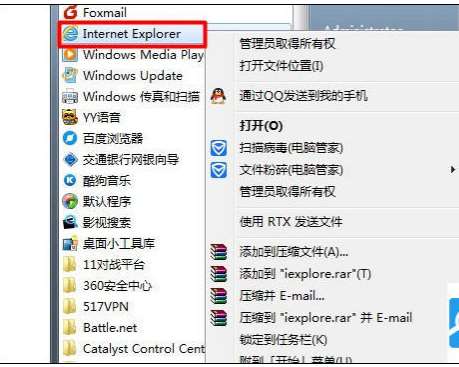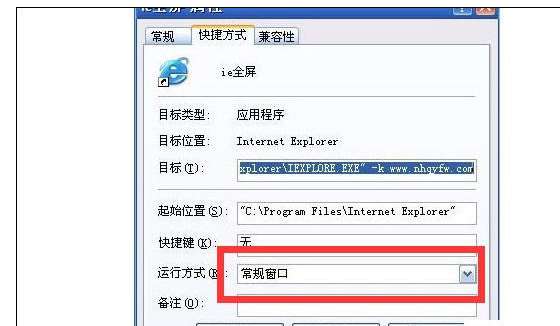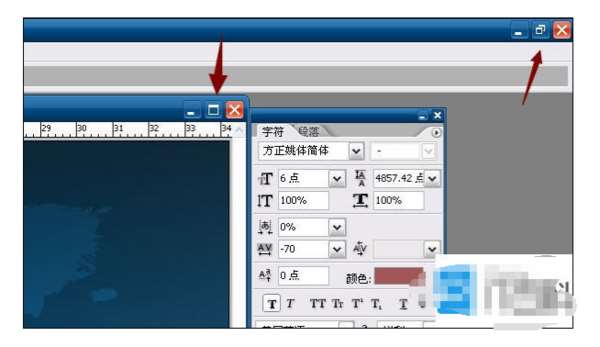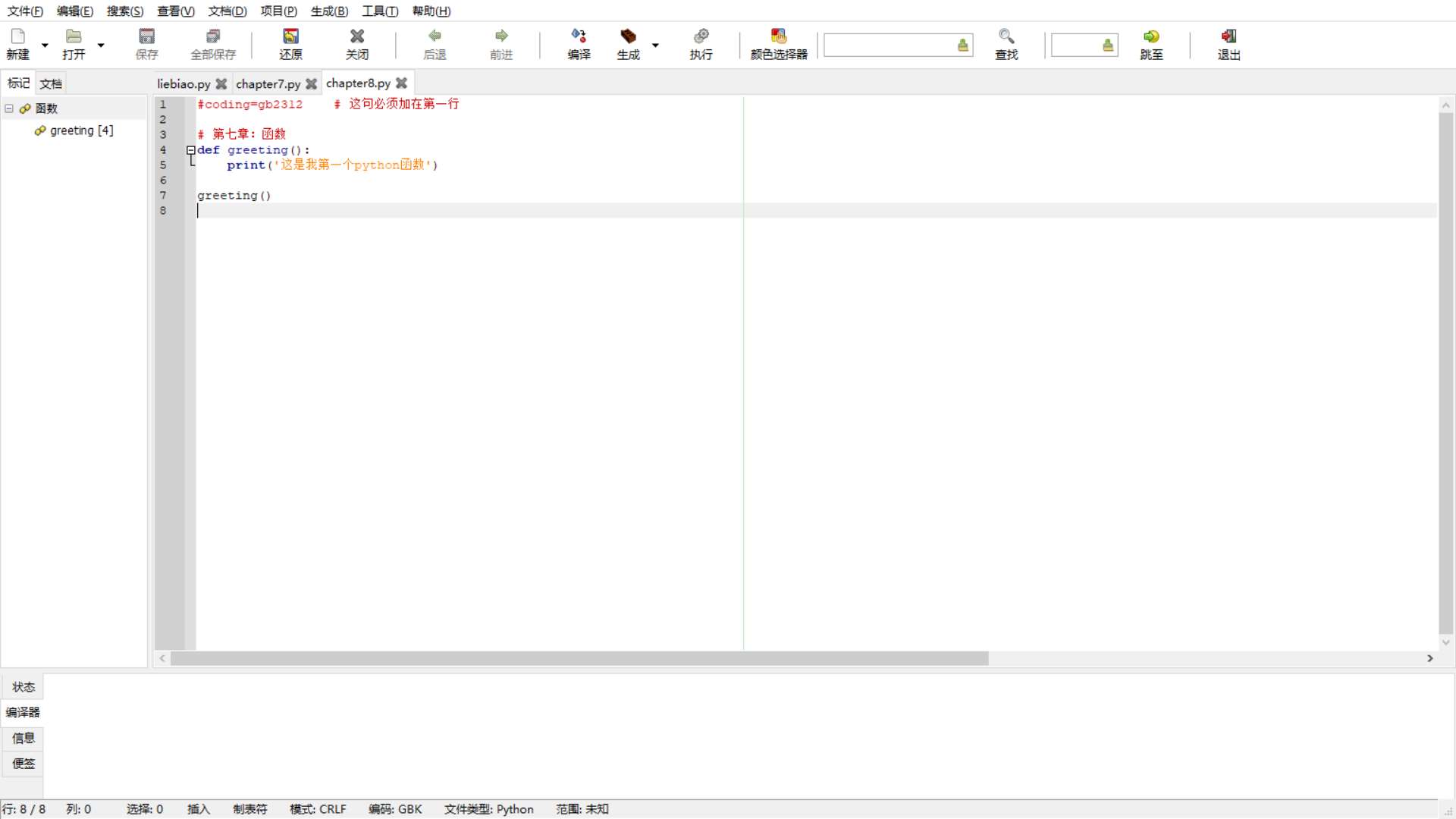将一个窗口最大化有哪几种方法?
常用的方法有以下几种:
1、通过点击链接打开的新窗口都不是最大化的,要想以最大化方式启动,请建立一个IE 浏览器的快捷方式,在快捷方式属性里设置最大化。
2、有时会发生这样的情况,即IE的窗口会变小,每次重新启动IE都是一个小窗口,即使用“最大化”按钮也无济于事,其实这是IE窗口的一种“记忆”效果,我们可以在 注册表 中进行修改。
3、先关闭所有的IE浏览器窗口,用鼠标右键点击快速启动栏的IE浏览器图标,在出现的快捷菜单中点击“属性”,系统随即弹出“启动InternetExplorer浏览器属性”对话页面,点击“快捷方式”标签,在出现的页面的“运行方式(R)”中单击右侧的下拉条,选择“最大化”.
编辑时间 2019-12-23 23:19:15